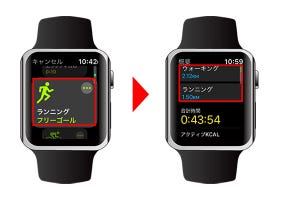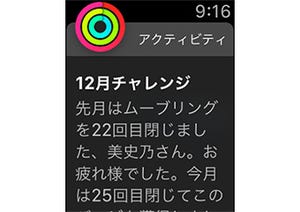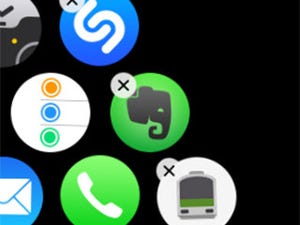Apple Watchは、クレジットカードやSuicaを登録することで店頭・交通機関等での支払いができる「Apple Pay」を使用することができます。日頃iPhoneでApple Payを使っている人なら、Apple Watchにもカードを登録しておくと便利ですよ。今回はクレジットカードの登録・使用方法をご紹介します。
WalletのカードをApple Watchにも登録する方法
iPhoneの「Wallet」アプリに登録されているクレジットカードは、Apple Watchにも登録し、どちらからも使うことができます。登録はiPhoneの「Watch」アプリから行います。
iPhoneに登録されていないカードを新しく登録することも可能です。
Apple Watchで支払いを行う方法
Apple Watchでは、サイドボタンを2回押すことで登録したカードが表示され、支払いが可能になります。カードが複数登録されている場合は「メインカード」に設定したものが最初に表示されます(通常、最初に登録したカードがメインカードに設定されています)。フリックすると別のカードに切り替えることができます。
メインカードはWatchアプリから変更することが可能です。